
时间:2021-09-04 04:44:00 来源:www.win10xitong.com 作者:win10
windows系统由于出色的稳定性,深受大家的喜爱,但是还是难免会到win10开机速度慢的问题,想必我们大家以后也可能会遇到win10开机速度慢的情况,如果我们希望自己能够掌握更多的相关能力,这次可以跟着小编的指导自己来解决win10开机速度慢的问题,只需要进行以下的简单设置:1、打开控制面板,点击"硬件和声音"。2、接着点击"更改电源按钮的功能"就能得到很完美的解决了接下来就是今天的主要内容,详细说一下win10开机速度慢的处理措施。
小编推荐系统下载:萝卜家园Win10专业版
方法1:设置快速启用
1.打开控制面板,单击“硬件和声音”。

2.然后单击“更改电源按钮的功能”。

3.单击“更改当前不可用的设置”。
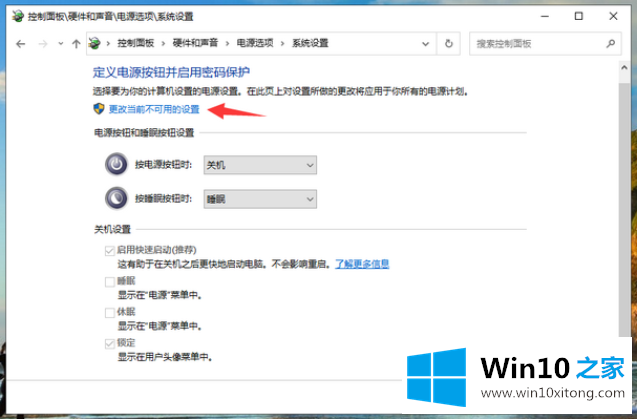
4.勾选下面的“启用快速启动(推荐)”,可以启用win10的快速启动功能。

方法2:改变处理器的数量
1.使用win R快捷键打开运行窗口,输入‘msconfig’并点击确定打开系统配置。

2.单击系统配置页面上的“指南”,其中有一个高级选项按钮,然后单击此按钮。
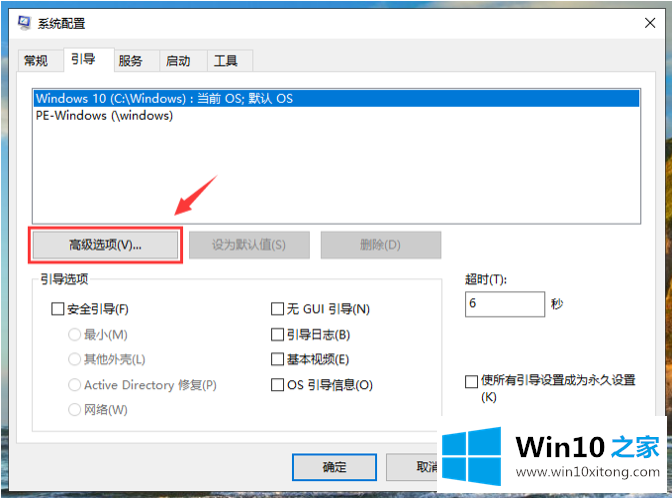
3.选中处理器数量前面的复选框以增加处理器数量。

这是解决win10启动速度慢的两种方法。希望他们能帮到你。
至此win10开机速度慢的处理措施今天就给大家讲解到这里了,欢迎大家给小编进行留言。